当C盘空间不足时,你可以尝试以下几种解决方案:
1. 清理临时文件:使用Windows自带的磁盘清理工具,可以删除临时文件、回收站中的文件和其他不必要的系统文件,释放一些空间,推荐使用工具分区助手。
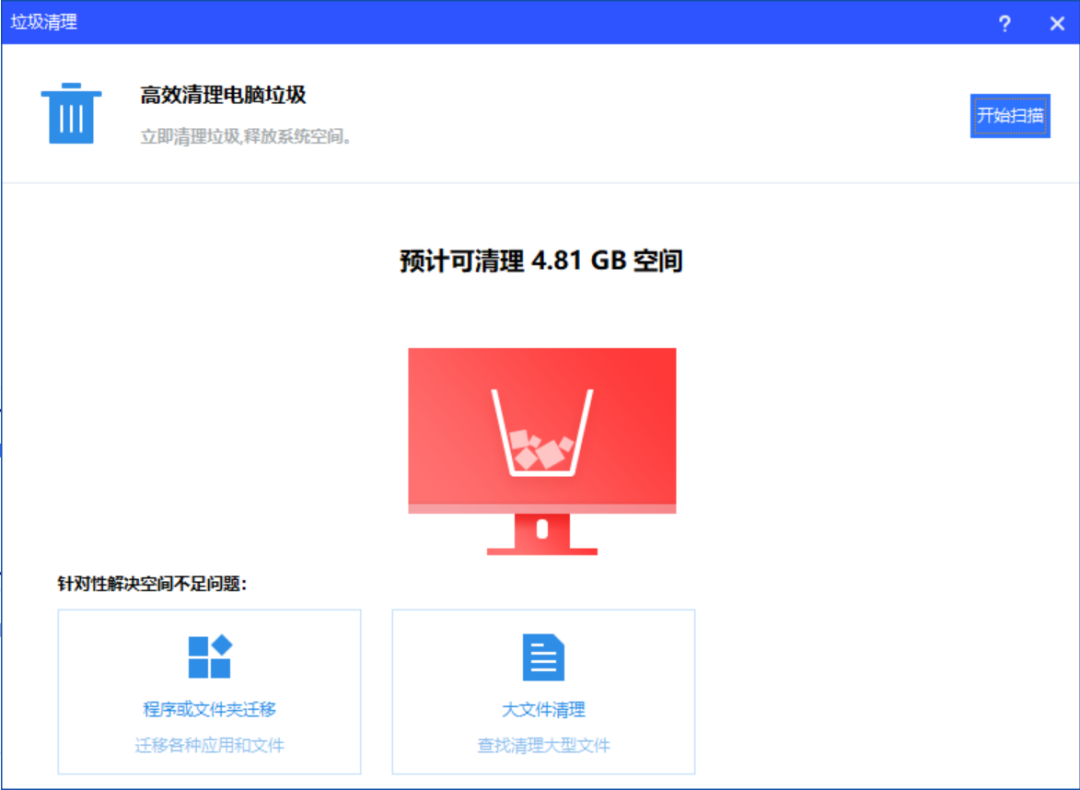
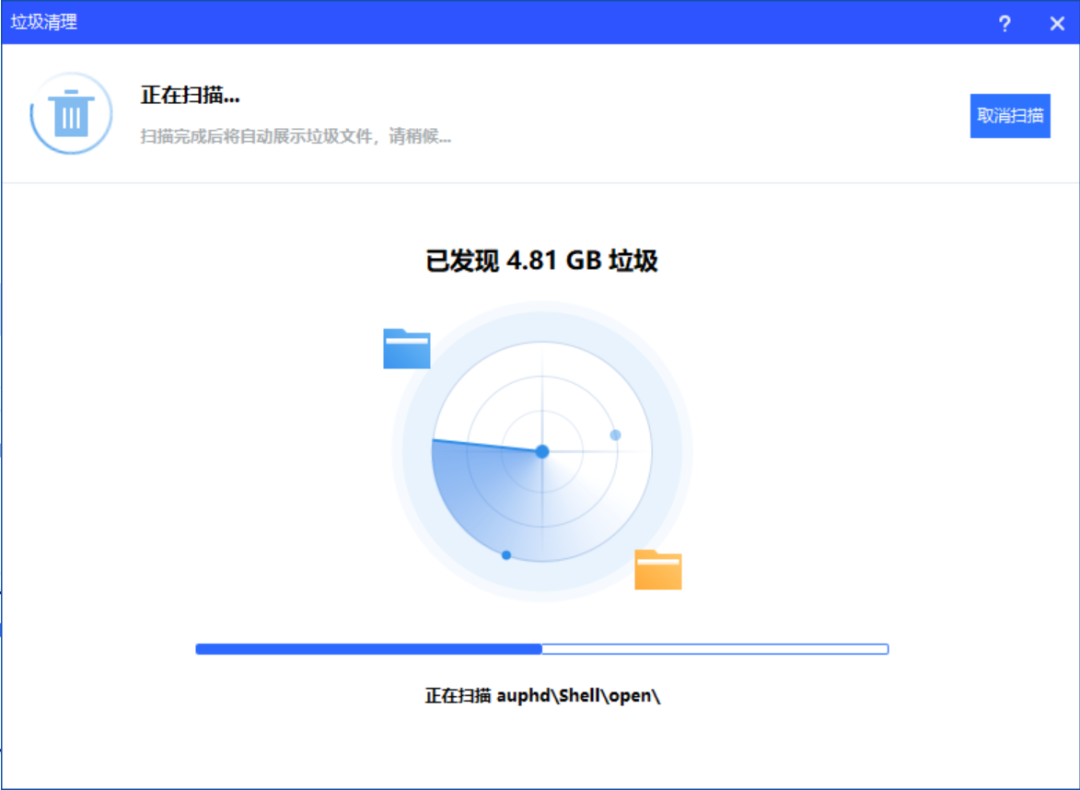
2. 卸载不常用的程序:打开控制面板,进入程序和功能,卸载那些你不再需要或很少使用的程序。
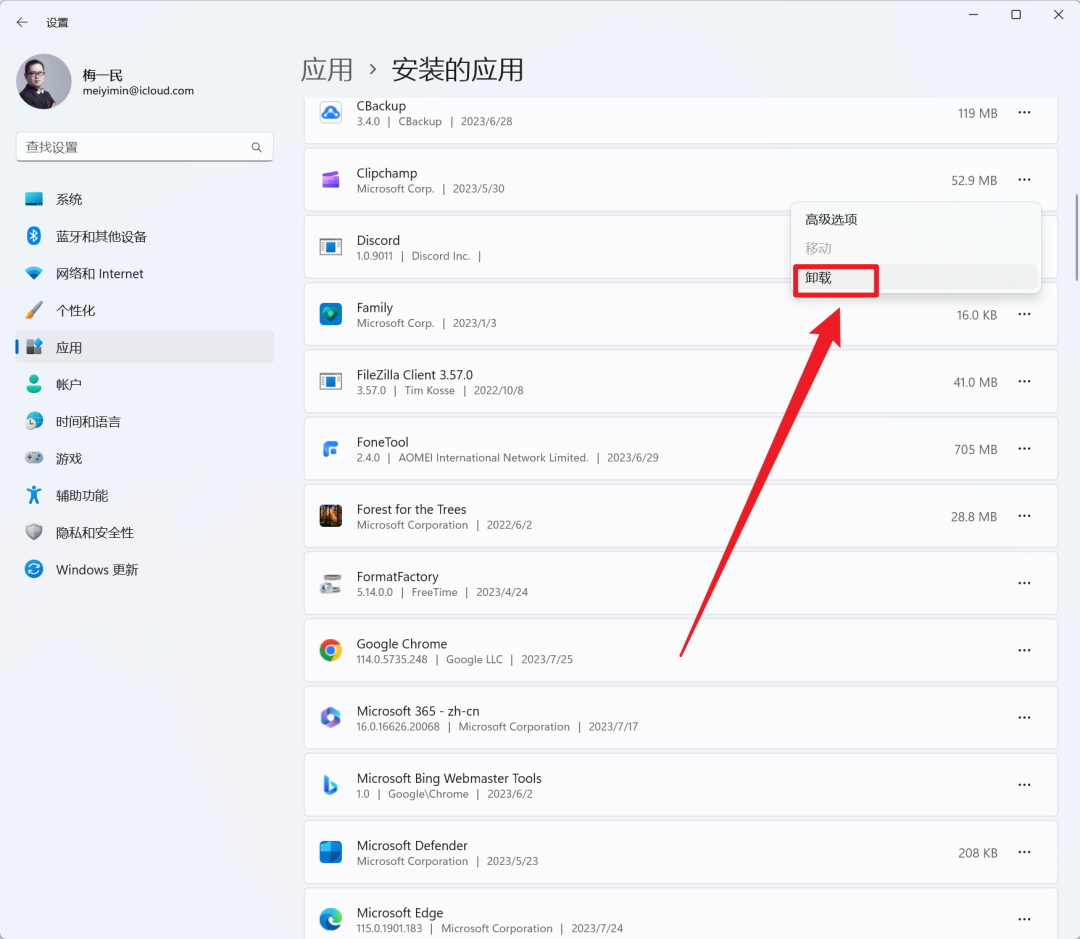
3. 移动文件到其他驱动器:将一些大型文件(如电影、音乐等)移动到其他驱动器,可以释放C盘空间。你可以使用文件管理器或者拖拽文件到其他驱动器来进行操作,推荐使用工具分区助手。
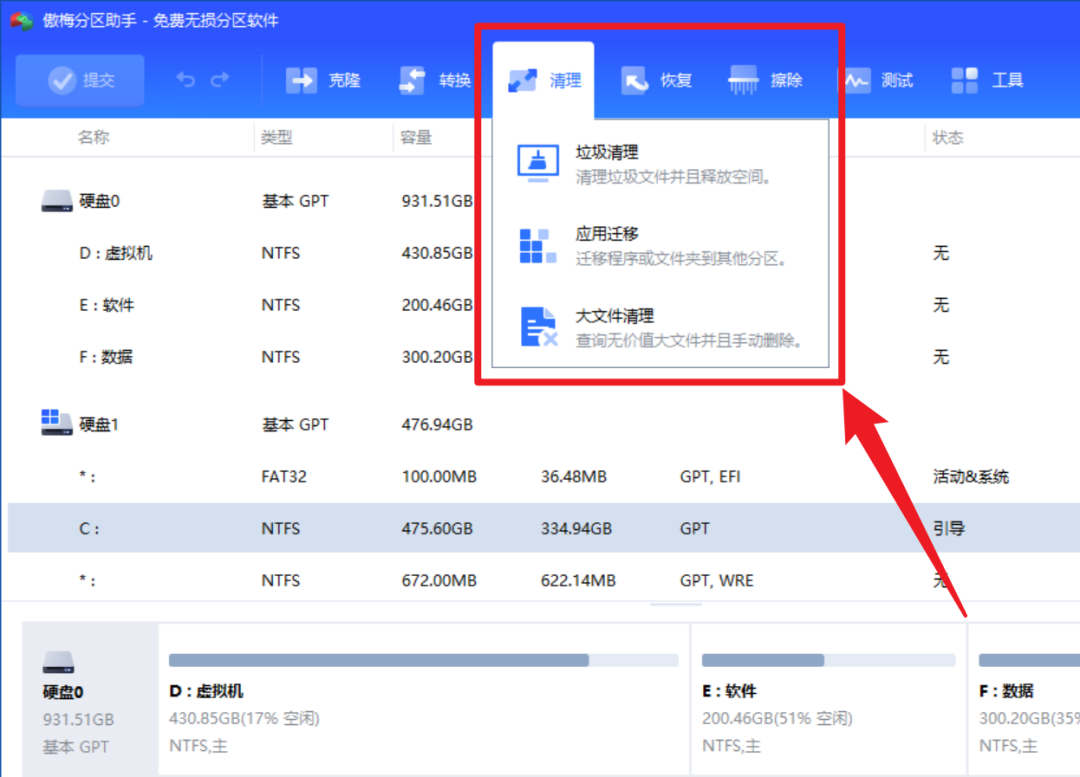
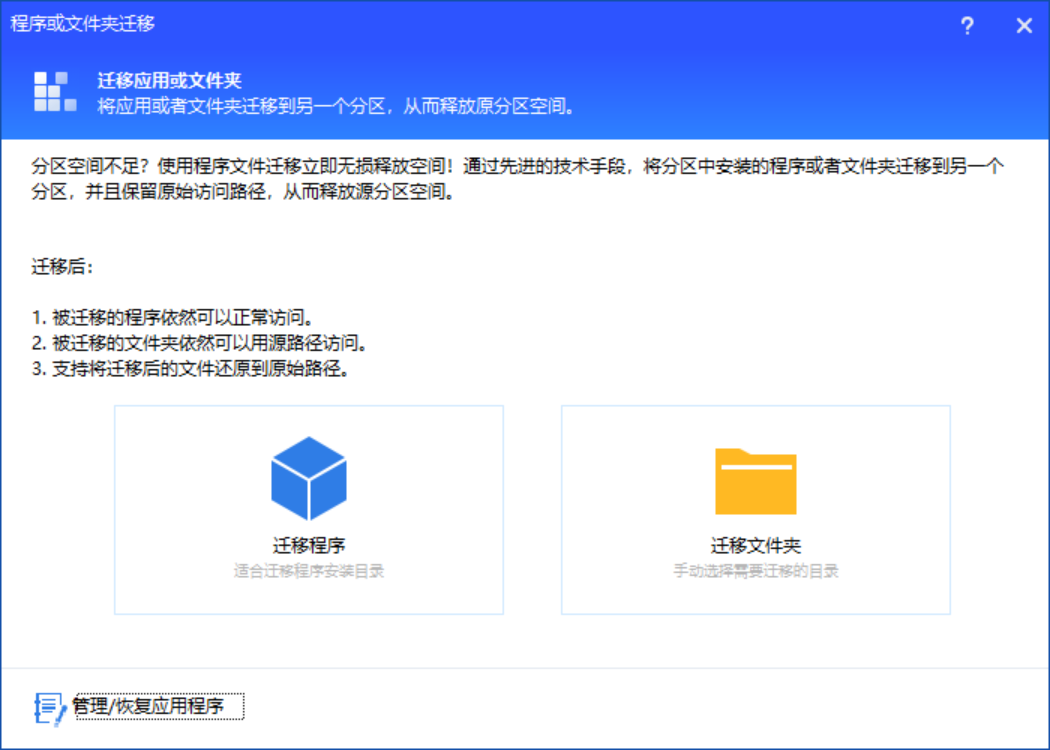
4. 使用存储空间设置:在Windows 10中,你可以使用存储空间设置来将文件存储在其他驱动器上,而在C盘上只保留系统文件和程序文件。
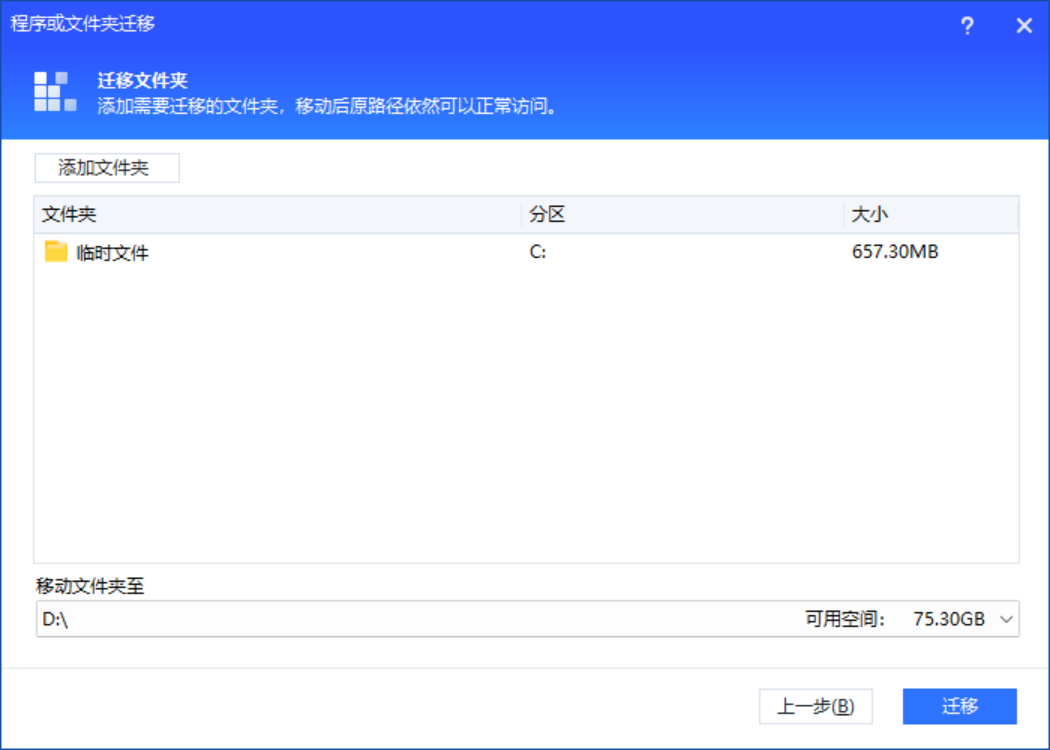
5. 清理系统恢复点:系统恢复点占用了一定的空间,你可以减少系统恢复点的数量或者手动删除一些不需要的恢复点;大部分人目前用不上。
6. 磁盘分区重新调整:缩小其他分区来扩大C盘,推荐使用工具分区助手。
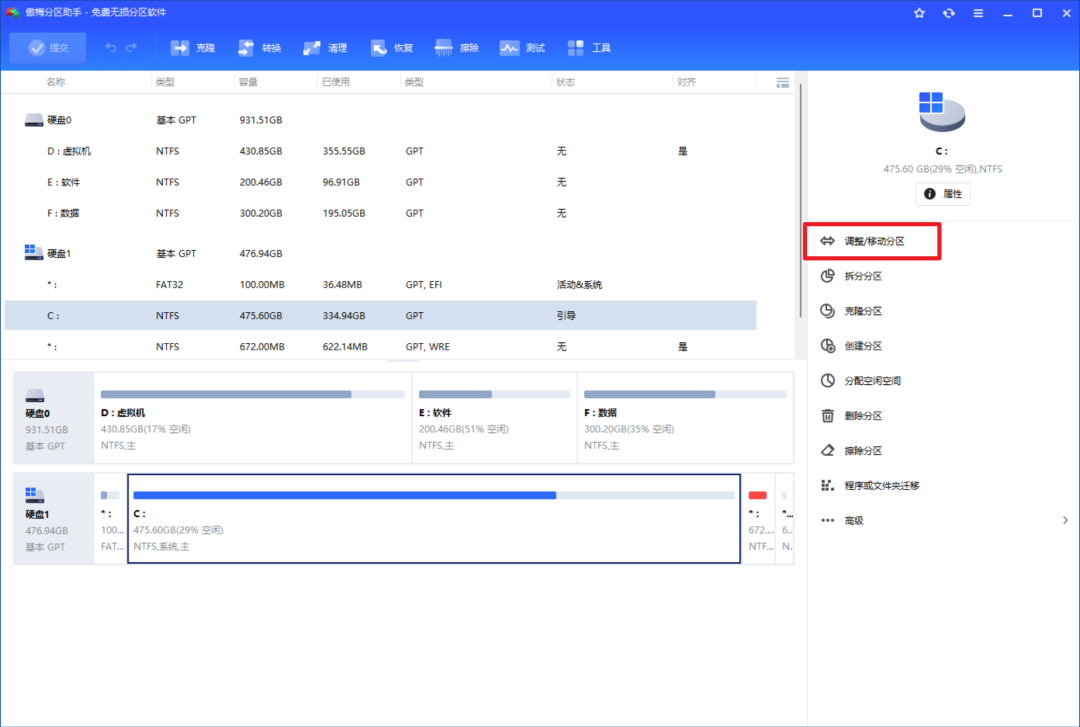
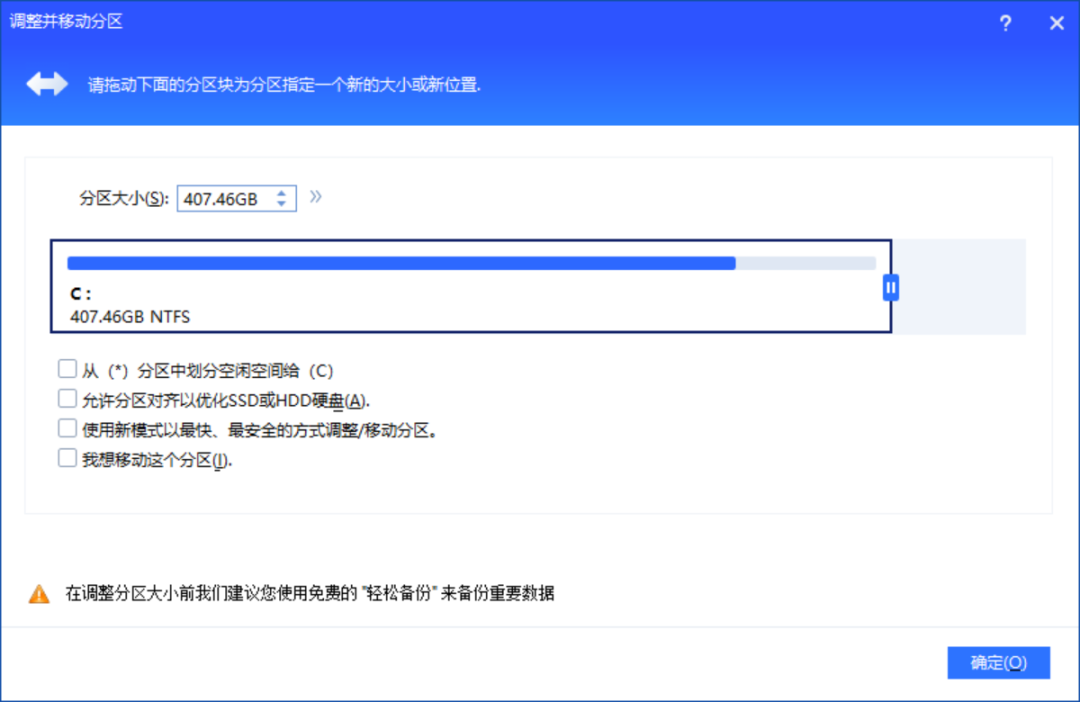
7. 增加硬盘空间:如果以上方法都不能满足你的需求,那么最后的解决方案就是增加C盘的硬盘空间。你可以考虑购买一个更大容量的硬盘,或者使用外部存储设备进行文件存储。


